局域网限速工具求局域网限速工具
局域网限速工具 时间:2021-07-27 阅读:()
局域网限速软件,那个更好?
局域网限速软件当然是天易成了,人家功能那么多,是实实在在的,本人亲自测试过,很管用,我喜欢屏幕监控的功能,实时看到别人的电脑屏幕多爽啊,哈哈! 局域网限速的话自然更是厉害,天易成能精确限制每台电脑的上传和下载速度,不会因为一个人看视频或下载,而其他人上不了网,很酷吧~ 总之还有好多功能呢,自己看去吧局域网限速免费软件那种最好?
聚生网管, LaneCat 都是一种网管软件 能监视各种的东西。
很强大的软件 有破解版的 只要在一个猫上(就是一个局域网)都能监视、限制速度。
额 LaneCat: /download/index.asp
聚生网管: /fu/24712.html
求局域网限速工具。在线等。急!
Sygate局域网限速方法 整理版 -------------------------------------------------------------------------------- 最近,有很多朋友询问怎样在局域网内限制他人使用P2P类下载软件,或怎样限制其他客户端的下载速度和端口;有些朋友甚至直接提出如何进入他人计算机修改设置,或是怎样悄无声息的“干掉”他人的计算机。。
。
。
其实大家远离祖国,只身在外的都不容易,完全没有必要为了这些小事伤了自己人的和气,所以朋友们不妨直接去敲敲他的门,然后心平气和的坐下来协商解决才是仁者之举的上上策。
而其他限制甚至屏蔽他人计算机的行为都可能遭至对方的反感甚至报复,我想这决不是那位网友希望看见的。
。
。
所以本版这次整理的【Sygate限速】只是从技术上提出一个方法让大家参考,目的也是希望大家了解更多的局域网知识,谢谢~~ 今天,是我们的斑斑小leave做足2个月斑竹的日子。
根据留园的内部的规定,在任2个月以上并且有贡献的斑竹会被将会被收录到“留园历届版主列表”中“青史留名”,以供后人瞻仰~~~今天也是情人节(至少我这里还是),在此,让我们一起祝愿我们的leave斑斑永远健康、漂亮,开开心心快快乐乐,也愿天下有请人终成眷属(昨天我好像说过了。
。
。
。
。
) !!首先需要强调的是,Sygate软件必须在服务器端运行!! 以下是常见的家庭式的上网模式: 想要控制数据流,就必须有数据从你那里经过,所以你需要把自己变成服务器。
只要在你的机器上多装一块网卡,这样带来的好处是用两块网卡分别处理CABLE信号和局域网内信号会比一块网卡快的多了,并且节约了一个HUB口。
这种方案可以适用10台以上的局域网了如下图。
Sygate的设置方法 下面着重介绍Sygate的服务器端和客户端的设置。
(本文以Sygate3.1为例,因为3.1版本已经对CABLE和ADSL进行了良好的支持) Sygate的安装过程非常简单,你只需要在服务器上安装它成为Server模式并启动它,然后在TCP/IP的IP地址填上192.168.0.1,网关填无,DNS填无,重起后服务器端就配置好了,在默认的设置下Sygate就能很好的工作了。
接下来在客户机上做如下配置:TCP/IP的IP地址填192.168.0.X(其中X=2,3,4......,在以后的扩展中顺延,要注意的是每台机器的IP地址不能相同),子网掩码填255.255.255.0,网关和DNS填192.168.0.1(即刚才配置的服务器的IP地址)。
在客户机的TCP/IP设置完成以后,确认是否可以正常工作是必要的:进入MS-DOS方式,键入命令:ping 192.168.0.1,如果出现“Reply from 192.168.0.1 .....”的提示就说明连接无误,如果出现“Request timeout”的提示就说明连接有问题,需要检查。
也可以在客户机端上安装Sygate选择Client端模式,由Sygate自动帮你配置地址;也可以打开服务器的DHCP服务,则客户机只需要设置网卡IP为自动获取即可。
(笔者还是推荐第一种固定IP的方式,毕竟这样是最方便且不耗系统资源的) 接下来为了更好的了解Sygate的功能及设置,打开Sygate选择[Configuration]进入设置窗口: Connection Method:如果你的计算机上只装有网卡而不装有调制解调器的话,就会默认选择[Through Cable Modem/ADSL]。
Dialup/AOL Setting:此处为使用拨号上网的用户进行断线重拨等的设置,而CABLE是不需要拨号的,这里就不多讲了。
Network Adapter Settings:在这里你可以分别选择连接CABLE的网卡和接入局域网的网卡(当然,如果使用前面的单网卡+HUB方案那么两处选择的就是同一块网卡了)。
Option:系统设置,包括下面几个选项: [Auto-Start Sygate Service]:启动时自动运行Sygate。
[Enable Built-in DHCP Server]:启用Sygate内置的DHCP动态IP地址服务,选中它以后客户端只需要设置IP地址为自动就可以自动获得客户端IP,网关,DNS 等本来需要配置的参数,可以减少网管工作量。
选中以后点击Advanced按钮还可以对DHCP服务的参数进行设置。
[Enable ess Log]:启用以后就打开了Sygate的日志纪录功能,就可以察看客户端访问互联网的网址、IP地址、数据类型等详细的纪录,方便管理(这里需要注意的是使用日志功能需要安装微软的ODBC数据库动程序) [Enable Enhanced Security]:用户一旦启用了Sygate的安全增强特性,那么你所在的局域网以外的访问者将不能访问本局域网内的的资源了,并且Sygate会自动拦截那些端口从1~1000和5000~65536的外来数据包(需要提醒的是,本选项一旦启用如果你的局域网内建有Web服务器的话,将不能通过这台由Sygate管理的机器被外界访问)。
[Enable Built-in Socks5 Server]:启用Socks5服务。
管理黑名单和白名单 (!!黑、白名单的设置和作用才是本贴的精华!!) 向黑名单中添加网站的IP地址:在Permissions Editor界面中选择Black List项; 单击“Add”按钮,出现添加记录窗口; 从下拉列表中选择协议类型(TCP 或 UDP); 空白表示入口可应用于所有的内部IP地址,若输入内部工作站的IP地址则表示其被禁止访问因特网; 选择内部IP地址的端口号; 输入外部IP地址; 选择外部IP地址的端口号; 选择下面选项之一:包含以下时段、排除以下时段; 选择开始时间设置,包括月、星期和小时。
默认设置为每月和每天; 选择持续时间设置,来指定所需黑名单入口生效的时间段(日、小时、分钟),之后单击“OK”。
“白名单”与“黑色列表”的设置界面是一样的,只不过作用是相反的。
“黑色列表”设置栏中的“内在的IP”是用来禁止局域网内的某些计算机的互联网访问权限。
由于我校学生机有近百台,添加起来很麻烦;而教师机则少得多,能不能通过输入教师机来达到目的?这里,可以方便地利用“白名单”的设置来达到目的。
“白名单”是面向内部网的,一旦启用“白名单”,就只有“白名单”上的计算机才具有访问互联网的权限。
在向“白名单”设置栏的“内在的IP”栏中输入教师机的内部IP地址时,每次只能输入一个IP地址,要想输入所有教师机的IP地址就需要反复的输入。
设置完成后,当激活“白名单”后局域网内的所有添加到“白名单”中的教师机都可以访问互联网,而所有学生机则不能访问互联网;当启用“黑色列表”时局域网内的所有计算机都有了互联网访问权限(可以禁止访问某些站点)。
达到了控制的目的。
:if(this.width>750) this.width=750"> “黑色列表”设置栏中的“外部的IP”是用来设置局域网内的用户禁止访问的互联网网站。
具体实现如下:可通过Ping命令非常容易地得到被禁访网站的IP地址。
通过选择“开始→程序→MS-DOS方式”打开MSDOS的程序窗口,在DOS提示符后输入Ping命令和要禁止的网站的域名(注意:Ping和域名之间有一个空格符),按回车键后会出现所查域名的IP地址。
将这个IP地址添入到“黑色列表”设置栏的“外部的IP”栏中。
在启动“黑色列表”后,局域网内的用户就无法访问该网站了。
值得一提的是:在启用“白名单”后,以UDP协议作为信息传送方式的OICQ软件将不能正常使用。
建立访问规则 SYGATE的特性和功能建立在网络地址转译的基础上(NAT)。
这种技术的优势包括丰富的因特网共享和个人防火墙保护。
另外,SYGATE可满足用户个性化的需求以支持新的因特网应用。
访问规则要求为SYGATE server指定一套参数,以决定特殊端口应用。
访问规则的特性给用户配置新应用的机会,这远高于当今市场上其它产品的能力。
专门设计的用户界面允许用户生成这些规则。
因特网应用通信中,当客户机发出打开server机上的一个通道(端口)的请求,并且通过同一通道由发出方得到回应,通信就这样建成了。
对某些因特网应用来说,一台客户机请求打开一个端口,之后发出方通过不同端口(关闭的)回应。
SYGATE即通过禁止信息侵入网络上关闭的端口来保护你的网络。
因此,返回的信息弱化,通信中断。
访问规则允许这种应用适当运行并覆盖整个互联网 :if(this.width>750) this.width=750"> 运行SYGATE诊断程序 当你运行SYGATE 服务器端或客户端遇到困难,尽可以运用SYGATE诊断程序。
运用如下: 在服务器端,打开SYGATE Manager并在工具单中选择“Diagnostics”;在客户机端,右键单击位于系统盘中的“SYGATE client”图标。
单击诊断选项。
注:如果“SYGATE”图标不在系统盘中,由开始菜单打开SYGATE,单击开始->程序-> SYGATE-> SYGATE Manager。
SYGATE Diagnostics 加载并开始检测你的系统配置,包括: 系统设置; 网络适配器; TCP/IP协议及设置; 分配的IP地址; 与服务器的连接。
注:如果以上各项中有任一项测试失败,将出现一条错误提示信息,提示可能的故障原因,并推荐解决方案,运行之前再次检测。
参见“Troubleshooting Your Installation”或访问网站/support 以获取更多信息。
求一款免费的局域网限速软件!
100多块钱的路由器2113就可以实现限速功能,一般叫做Qos功能。但是限速是不经济的,一旦配置了限速,即使网络很空闲,客5261户机仍然会被限速,从而导致带宽不能有效利用。
而且如果很多电脑都在看视频做下载的话,即使配置了限速,带宽仍然是不够用的4102。
比如你10M带宽分10个人用,每个人分配1M,那最多就只能到1M的速度。
1653100个人用的话,专难道每个人就只能用100K?100K的速度只怕还不如不限速呢。
还有一个方案就是进行上网行为管理,比如用WFilter Free这样的免费网管软件把视频、P2P下载都禁止掉或者限时开放。
这样网速会好很属多。
而且可以实时监控网络占用状况。
求局域网限速工具
如果你是想限制局域网的速度,最好是别用限速的那种软件,这中软件一般都是用arp欺骗的原理,得不偿失,限制别人的速度的同时损害自己的带宽,要想限制别人就得先伤害自己,就拿p2p来说:其实p2p的工作原理就是arp欺骗,你装arp防火墙是没用的。在一些杀毒软件中加入了ARP个人防火墙的功能,它是通过在终端电脑上对网关进行绑定,保证不受网络中假网关的影响,从而保护自身数据不被窃取的措施。
ARP防火墙使用范围很广,有很多人以为有了防火墙,ARP攻击就不构成威胁了,其实完全不是那么回事。
ARP个人防火墙也有很大缺陷: 1、它不能保证绑定的网关一定是正确的。
如果一个网络中已经发生了ARP欺骗,有人在伪造网关,那么,ARP个人防火墙上来就会绑定这个错误的网关,这是具有极大风险的。
即使配置中不默认而发出提示,缺乏网络知识的用户恐怕也无所适从。
2 、ARP是网络中的问题,ARP既能伪造网关,也能截获数据,是个“双头怪”。
在个人终端上做ARP防范,而不管网关那端如何,这本身就不是一个完整的办法。
ARP个人防火墙起到的作用,就是防止自己的数据不会被盗取,而整个网络的问题,如掉线、卡滞等,ARP个人防火墙是无能为力的。
因此,ARP个人防火墙并没有提供可靠的保证。
最重要的是,它是跟网络稳定无关的措施,它是个人的,不是网络的。
治理ARP问题的三个技术要点,终端绑定、网关、机构三个环节,免疫网络分别采用了专门的技术手段。
1、 终端绑定采用了看守式绑定技术。
免疫网络需要每一台终端自动安装驱动,不安装或卸载就不能上网。
在驱动中的看守式绑定,就是把正确的网关信息存贮在非公开的位置加以保护,任何对网关信息的更改,由于看守程序的严密监控,都是不能成功的,这就完成了对终端绑定牢固可靠的要求。
2、 免疫墙路由器或免疫网关的ARP先天免疫技术。
在NAT转发过程中,由于加入了特殊的机制,免疫墙路由器根本不理会任何对终端IP-MAC的ARP申告,也就是说,谁都无法欺骗网关。
与其他路由器不同,免疫墙路由器没有使用IP-MAC的列表进行工作,当然也不需要繁琐的路由器IP-MAC表绑定和维护操作。
先天免疫,就是不用管也具有这个能力。
3、 保证网关IP-MAC始终正确的机构,在免疫网络中是一套安全机制。
首先,它能够做到把从路由器中取到的真实网关信息,分发到每一个网内终端,而安装有驱动的终端,只接受这样的信息,其他信息不能接受,保证了网关的唯一正确性。
其次,在每一台终端,免疫驱动都会拦截病毒发出的错误网关传播,不使其流窜到网络内,把ARP欺骗和攻击从根源上切断。
- 局域网限速工具求局域网限速工具相关文档
- 局域网限速工具局域网限速软件
- 局域网限速工具求一款局域网限速软件
- 局域网限速工具求一个局域网限速工具
- 局域网限速工具最好的局域网限速软件是什么?
华纳云新人下单立减40元/香港云服务器月付60元起,香港双向CN2(GIA)
华纳云(HNCloud Limited)是一家专业的全球数据中心基础服务提供商,总部在香港,隶属于香港联合通讯国际有限公司,拥有香港政府颁发的商业登记证明,保证用户的安全性和合规性。 华纳云是APNIC 和 ARIN 会员单位。主要提供数据中心基础服务、互联网业务解决方案, 以及香港服务器租用、香港服务器托管、香港云服务器、美国云服务器,云计算、云安全技术研发等产品和服务。其中云服务器基于成熟的 ...
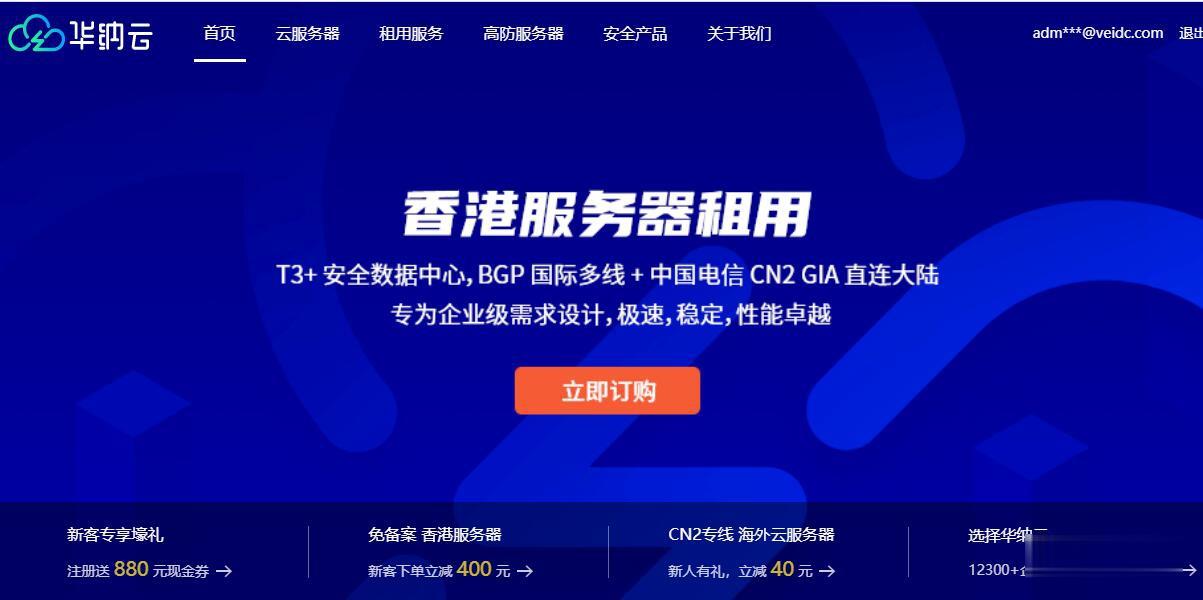
webhosting24:€28/年,日本NVMe3900X+Webvps
webhosting24决定从7月1日开始对日本机房的VPS进行NVMe和流量大升级,几乎是翻倍了硬盘和流量,当然前提是价格依旧不变。目前来看,国内过去走的是NTT直连,服务器托管机房应该是CDN77*(也就是datapacket.com),加上高性能平台(AMD Ryzen 9 3900X+NVMe),这样的日本VPS还是有相当大的性价比的。官方网站:https://www.webhosting...
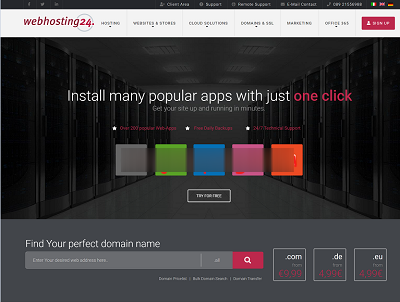
3C云1核1G 9.9元 4核4G 16元 美国Cera 2核4G 24元
3C云互联怎么样?3C云互联专注免备案香港美国日本韩国台湾云主机vps服务器,美国高防CN2GIA,香港CN2GIA,顶级线路优化,高端品质售后无忧!致力于对互联网云计算科技深入研发与运营的极客共同搭建而成,将云计算与网络核心技术转化为最稳定,安全,高速以及极具性价比的云服务器等产品提供给用户!专注为个人开发者用户,中小型,大型企业用户提供一站式核心网络云端服务部署,促使用户云端部署化简为零,轻松...
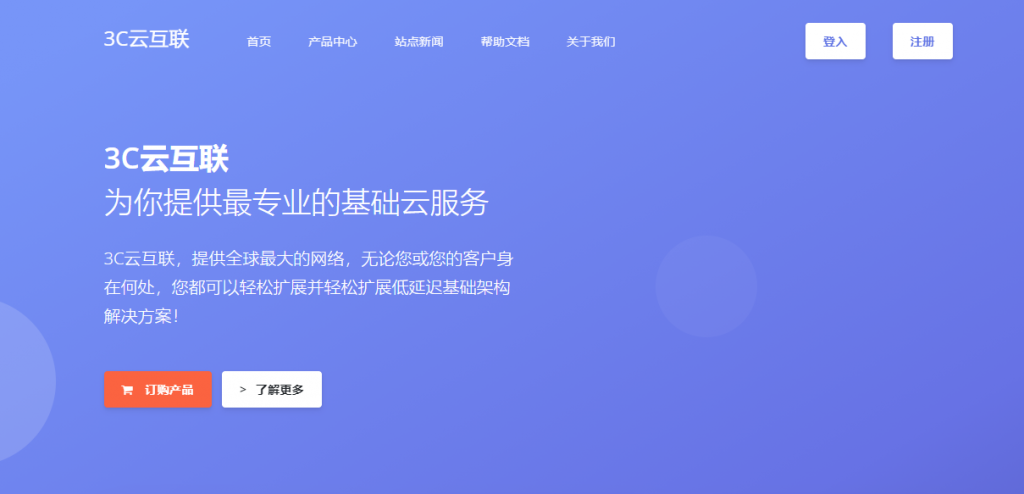
局域网限速工具为你推荐
-
hacintoshGPT+Clover一排加号然后重启,什么鬼office软件包office2007在哪能下载完整的软件包美国大选投票实时数据在今年的美国总统选举中奥巴马和罗姆尼的选票各是多少bt4破解教程请问这个无线网络要如何破解?是用BT3还是BT4,求教!!!北漂论坛我自己想去北漂,你们谁有经验告诉告诉我。创业好项目论坛现在挣钱太难了、大家有什么好项目1518qq几开头的QQ号好handoff怎么用Mac OS Yosemite Handoff,iOS8 Handoff怎么用微软永久关闭实体店微软有一天倒闭了 你会怎样?硅谷动力网站怎样制作网页?